Não podemos estar 24 horas por dia conectados à internet. Alguns usuários, como eu, estão tão acostumados (diria até acomodados) com a maravilhosa web que não conseguem ficar sem ela.
Entretanto, certas páginas possuem trechos de informações que são como 'ouro em pó'. Dependendo do que você está fazendo, aquela informaçãozinha presente naquele site que você guardou nos favoritos torna-se fundamental para o momento. Daí você pensará: "Mas, pô, estou sem internet aqui, como verei a informação que tanto desejo? Não tem como?"
Eu respondo: Sim, caro amigo(a), tem como.
Os navegadores sempre foram dotados de um recurso que poucos utilizam, enquanto outros nem sabem de sua existência.
Você pode salvar a página web que quiser em .htm para uma leitura offline mais tarde. Isso pode lhe salvar em uma circunstância qualquer, sobretudo, manter suas páginas preferidas sempre por perto quando você precisar. Inclusive, você pode colocar o arquivo num pen drive, CD, HD externo ou qualquer outro dispositivo móvel, e levá-lo para onde quiser.
Salvando páginas completas com o "Salvar como"
Mas lembre-se que você só poderá visualizar a página que foi salva. Não vai poder ficar navegando livremente pelo site.
FIREFOX 3 ou superior
1. Vá até a(s) página(s) que deseja salvar para a leitura offline.
2. Clique no menu superior esquerdo chamado Firefox e escolha a opção Salvar como.
3. Ou simplesmente prima as teclas Ctrl + S.
4. Na janela que se abre, observe se em Tipo está marcada a opção Página da web, completa e se em Nome a extensão é .htm. Se sim, é só salvar e pronto!
5. Serão salvos um arquivo htm com o nome do site e uma pasta com os componentes do site para uma leitura melhor. Para visualizar a página é só dar um duplo clique no arquivo htm.
CHROME 11 ou superior
1. Vá até a(s) página(s) que deseja salvar para a leitura offline.
2. Clique no ícone da chave inglesa, lado superior direito, e escolha a opção Salvar página como.
3. Ou simplesmente prima as teclas Ctrl + S.
4. Na janela que se abre, observe se em Tipo está marcada a opção Página da web, completa e se em Nome a extensão é .htm. Se sim, é só salvar e pronto!
5. Serão salvos um arquivo htm com o nome do site e uma pasta com os componentes do site para uma melhor leitura. Para visualizar a página é só dar um duplo clique no arquivo htm.
Internet Explorer 9
1. Vá até a(s) página(s) que deseja salvar para a leitura offline.
2. Tecle Alt para abrir o menu. Clique em Arquivo e depois em Salvar como.
3. Ou simplesmente prima as teclas Ctrl + S.
4. Na janela que se abre, observe se em Tipo está marcada a opção Página da web, completa e se em Nome a extensão é .htm. Se sim, é só salvar e pronto!
5. Serão salvos um arquivo htm com o nome do site e uma pasta com os componentes do site para uma melhor leitura. Para visualizar a página é só dar um duplo clique no arquivo htm.
OPERA 10 ou superior
1. Vá até a(s) página(s) que deseja salvar para a leitura offline.
2. Clique no menu Opera, lado superior esquerdo, e depois em Página > Salvar como.
3. Ou simplesmente prima as teclas Ctrl + S.
4. Na janela que se abre, em Tipo marque a opção Arquivo HTML com imagens e depois salve.
5. Serão salvos um arquivo htm com o nome do site e uma pasta com os componentes do site para uma melhor leitura. Para visualizar a página é só dar um duplo clique no arquivo htm.
SAFARI
1. Vá até a(s) página(s) que deseja salvar para a leitura offline.
2. Pressione Alt para abrir o menu. Clique em Arquivo > Salvar Como.
3. Ou simplesmente prima as teclas Ctrl + S.
4. Na janela que se abre, em Tipo marque a opção Arquivos HTML e depois salve.
5. Um arquivo htm com o nome do site será salvo em seu PC. Para visualizar a página é só dar um duplo clique neste arquivo.








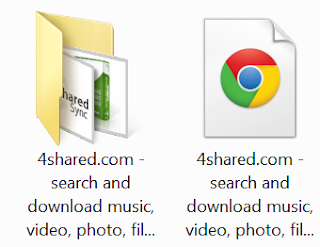
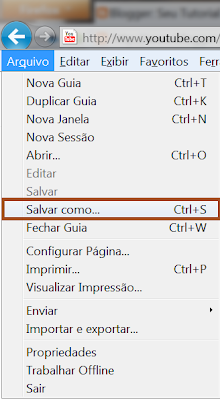
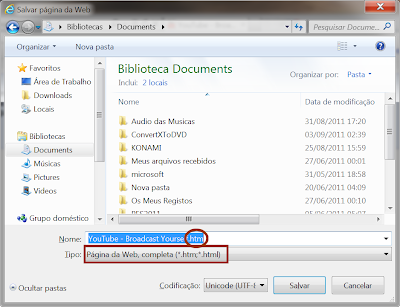
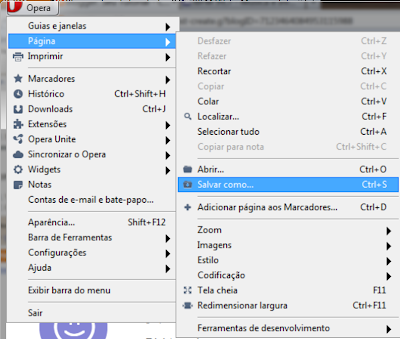

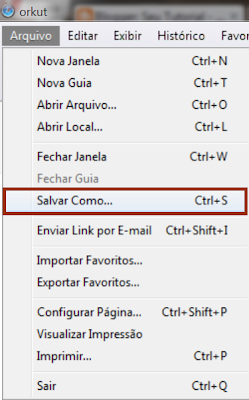








0 Comentários
Deixe seu comentário sobre o artigo a cima fique á vontade, seu comentário é muito importante !